Cum se formatează un hard disk - metode și programe, ntfs, unitate externă din BIOS
Instalarea sistemului de operare, precum și fișierele sunt schimbate, redistribui spațiul dintre partiții, trebuie să formatați hard disk. Aceasta este o operațiune destul de comună efectuată de către utilizatorii de PC-uri. Dacă nu ați făcut așa ceva, atunci să vedem partea teoretică a întrebării.
Procesul de formatare, ce este?
Marcarea zonelor de stocare a informației, în care o parte din acesta este îndepărtat, numit formatare. Se creează un sistem de acces la informațiile stocate.
Ca regulă generală, se realizează pentru:
- schimba un sistem de fișiere la altul;
- șterge fișierele de pe hard disk.
În momentul de față, există un număr mare de sisteme de fișiere diferite. Acestea sunt utilizate pe echipamente diferite, inclusiv nu numai calculatoare, ci și dispozitive mobile. Pentru a lucra în versiunile recente de Windows utilizând sistemul de fișiere NTFS.
De ce formatați hard disk?
Formatarea se realizează pentru a șterge fișierele de pe hard disk, precum și pentru a schimba un sistem de fișiere la altul.

Fotografii: hard disk
În cele mai multe cazuri, oamenii recurg la ea:
- înainte de a instala noul sistem de operare;
- pentru a crea o imagine de instalare a Windows, de exemplu, pe o unitate flash;
- pentru un motiv, nevoia de curățare pe disc de fișiere în cazul în care acestea nu sunt necesare.
instrumente de formatare pentru Windows
În ciuda numărului mare de programe posibile pentru a lucra cu un hard disc de sistem de operare Windows are propriul set de instrumente.
Luați în considerare formatarea unitatea utilizând Windows:
- selectați unitatea pe care doriți să formatul;
- apăsați pe butonul din dreapta al mouse-ului;
- selectați Format;
- în fereastra care apare, selectați un sistem de fișiere, mărimea clusterului și o metodă de formatare;
- ca sistem de fișiere, este recomandat pentru a expune NTFS, dimensiunea cluster și lăsați implicit - 4096;
- După setările corespunzătoare, apăsați pe Start.

Foto: Selectați metoda de formatare
Windows include, de asemenea, un serviciu complet pentru a lucra cu hard disk-uri.
Pentru a accesa acest meniu se procedează după cum urmează:
- faceți clic dreapta pe My Computer;
- selectați Manage;
- deschide Disk Management;
- În acest meniu, utilizatorul poate efectua diverse operații, inclusiv o formatare hard disk.
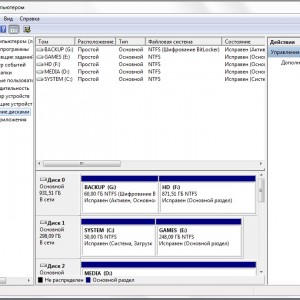
Foto: Disk Management
Formatarea linia de comandă
Se efectuează această operație, puteți, de asemenea, din linia de comandă:
- apăsați combinația de taste Win + R;
- introduceți cmd și apăsați Enter;
- în linia de comandă prevede formatul de comandă y. unde y - reprezintă discul poate fi, de exemplu, c sau d;
- sistemul vă solicită să confirmați operația prin apăsarea butonului Y;
- După confirmare, sistemul va începe procesul de formatare;
- la sfârșitul acestui mesaj va apărea

Foto: O casetă de mesaj

Foto: Command Prompt fereastra
Format HDD în BIOS
Dacă doriți să formatați BIOS-ul de pe partiția de hard disk va avea un pic dificil. Din păcate, BIOS-ul nu are instrumentele necesare pentru a formata hard disk, astfel încât ar trebui să utilizați un program terț pentru a efectua aceste operațiuni.
Una dintre cele mai comune este directorul Acronis Disk. Pentru a lucra cu ea aveți nevoie de un sistem de operare pentru a crea un mediu de boot, fișierele acestui program. Dar, înainte de a începe crearea de mass-media de boot ar trebui să ia în considerare o altă opțiune - formatare utilizând Windows Installer. Această decizie este o opțiune mai ușor, în comparație cu programul Acronis Disk Director.

Foto: Start Acronis Disk Director
Pentru această metodă trebuie doar de a conduce vehicule sau o unitate flash USB cu un pachet de instalare înregistrat a sistemului de operare.
Pentru a format, se procedează după cum urmează:
- începe instalarea Windows de operatorul dvs.;
- Meniu de pornire cu selectare a limbii, apăsați tasta Shift combinația-F10;
- veți obține o linie de comandă familiară, prin care partițiile pot fi formatate utilizând formatul comenzilor z: / FS: NTFS, în cazul în care z - sistemul de fișiere - unitatea și NTFS.
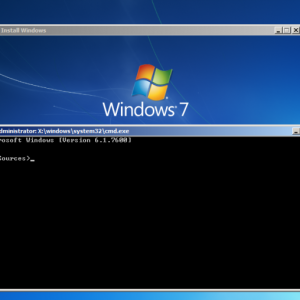
Foto: fereastra Administrator
Atenție! Literele partiție disc nu poate fi la fel. Bole Pentru a determina cu exactitate disc necesar, utilizați comanda logicaldisk WMIC obține DeviceId, volumename, dimensiune, descriere.
Crearea Acronis Disk Director unitate USB bootabil
Pentru a crea un USB bootabil este necesară o unitate flash:
- unitate flash USB;
- Acronis Director de program DISC.
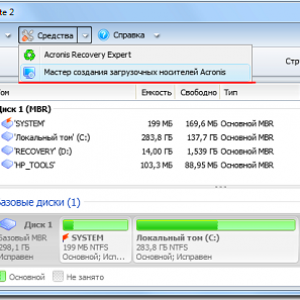
Foto: fereastra Akronisa
- introduceți o unitate flash USB;
- instalați și deschideți programul;
- cererea ar trebui să deschidă secțiunea Instrumente și selectați Bootable Media Acronis;
- împinge;
- selectați tipul de media bootabil pentru Windows PE;
- în meniul următor, trebuie remarcat componentele necesare pentru înregistrarea pe o unitate flash;
- Odată selectat, trebuie să selectați mass-media pe care doriți să o înregistrați și faceți clic pe Următorul. unitate flash USB trebuie să fie formatat în format FAT 32 folosind utilitare Windows;
- puteți crea, de asemenea, o imagine pentru înregistrarea pe o unitate flash sau un dispozitiv cu ajutorul software-ului ISO Ultra.
Sunteți interesat de ceea ce este cel mai bun antivirus gratuit pentru Windows 7? Toate răspunsurile sunt aici.
Lucrul cu unitatea flash USB bootabil Acronis Disk Director
Pentru a descărca un flash card, trebuie să fie:
- intra în BIOS și selectați prioritatea pentru citirea flash-dispozitiv;
- după descărcarea imaginii de software, selectați Acronis Disk Director;
- În acest meniu, puteți efectua diverse operații pe hard disk, inclusiv pentru formatarea și realocare;
- după determinarea toată acțiunea, apăsați pe butonul Executare pentru a începe operațiunile selectate.
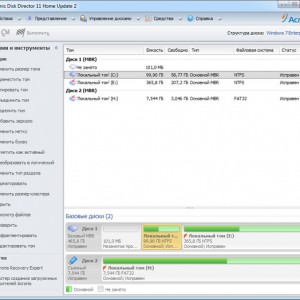
Fotografii: Încărcare a început
Cum sa format hard disk extern pentru NTFS
Metoda cea mai convenabilă de formatare este de a efectua toate acțiunile care utilizează utilitățile standard de sistem de operare. Această decizie nu implică nici un software suplimentar și de a crea discuri bootabile suplimentare.
Dacă ați instalat nici un sistem de operare, apoi, în acest caz, ar trebui să utilizați programe speciale, cum ar fi, Acronis.
Acțiunile care descriu modul în care sa format un hard disk ca: ntfs
- faceți clic dreapta pe disc;
- selectați Format;
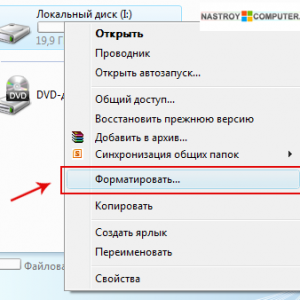
Foto: fila Format
În plus față de programul standard pentru Windows, există o varietate de utilități folosite în același scop.
Dintre cele mai comune opțiuni se numără următoarele:
- Acronis Disk Director;
- HDD Low Level Format Tool;
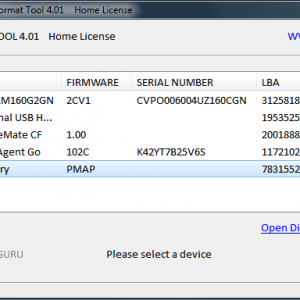
Foto: Fereastra HDD Low Level Format Tool
Foto: Partition Manager
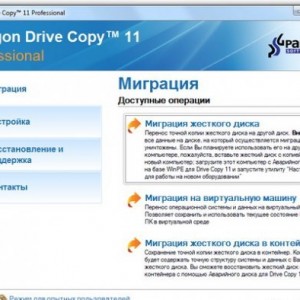
Managerul Oportunitati Paragon Hard Disk: Fotografie
Care program de cel mai bine este să ntfs drive-uri formatate?
Fiecare program are propriile sale caracteristici, dar direcția principală pentru toate utilitățile rămâne una - lucrul cu discuri, inclusiv crearea de secțiuni, formând în alte sisteme de fișiere, etc. Prin urmare, selectarea programului - .. problemă strict personală a fiecărui utilizator, care depinde de preferințele sale .
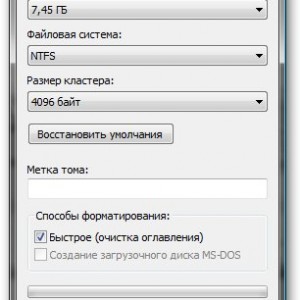
Foto: fereastra de formatare
Probleme și soluții în formatare
Cât de repede fără pierderi format un disc?
Din păcate, acest lucru este imposibil. Toate informațiile stocate sunt șterse. Restore poate fi doar o parte a datelor.
Care conduce mai bine la distanță sau extern?
Formatarea unitatea externă este aceeași ca pentru un hard disk convențional. În acest proces, toate informațiile vor fi șterse, inclusiv ferestrele, după ce discul este obținut ca unul nou, fără ferestre.

Foto: Hard disk extern
Este imposibil să formatați hard disk
Dacă ați făcut totul în conformitate cu instrucțiunile, iar rezultatul nu este atins, nu trebuie să vă alarmați. Acest lucru nu înseamnă întotdeauna ceva rău.
Recomandat, în special pentru a elimina factorul uman, și rețineți următoarele:
- Formatul echipa - nu poate fi activat pentru unitatea de sistem, în cazul în care acesta este în mijlocul ei;
- în cazul în care sistemul de operare este într-o altă secțiune a hard disk, acesta nu poate fi eliminată;
- Setările software antivirus poate fi refuzat accesul la diferitele secțiuni ale hard disk;
- diverse aplicații și viruși pot bloca accesul.
În cazul în care factorii de mai sus le-ați eliminat, dar nu a reușit să formatați hard disk, este necesar să se recurgă la programe speciale. Cel mai popular instrument - HDDscan, ușor de instalat, și, în plus, este gratuit.
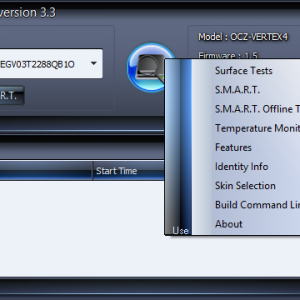
Foto: Instrument HDDscan
- descărcați utilitarul;
- deschide și instala;
- rula cu drepturi de administrator;
- faceți clic pe pictograma sub forma unei sfere, situată în centrul interfeței;
- selectați testele de suprafață;
- pune un semn de selectare lângă ștergere;
- du-te la fila Adăugați test;
- faceți clic pe mouse-ul pe Scan;
- în colțul din dreapta jos, scrie erori de date;
- EraseWAITs setați opțiunea ON, și din nou pentru a selecta Scan;
- Se repetă atâta timp cât eroarea nu este în afara.

Gândiți-vă cum să reinstalați windose 7 pe un laptop fără un disc? Citește-l aici.
Dacă nu știu de ce scade viteza de internet. Uită-te mai înapoi.
Puteți utiliza, de asemenea, programul Acronis Disk Director. Dacă nu puteți formata hard-disk portabil, cu ajutorul acestui program, cel mai probabil, un hard disk parțial, în afara de ordine. Și întregul proces, uneori, este posibil de a efectua numai mass-media bootabil, adică, nu în sistemul de operare.
Cum pot forța de formatare unitatea flash?
Pentru a formata unitatea flash, puteți utiliza HP USB de stocare pe disc de program Format Tool.
Foto: Un instrument pentru a formata blițul
Cum pentru a formata unitatea protejată la scriere?
- deschide un prompt de comandă;
- prescrie următoarele comenzi:
- diskpart;
- Lista de disc;
- selectați disc Z. Z - numărul de memorii flash, afișează comanda de mai sus;
- atribute disc clare numai pentru citire;
- Slean;
- a crea partiția primară;
- format fs = ntfs;
- ieșire.
Sistemul de operare include instrumente care:
- furnizează setul necesar de funcții;
- Ei au o interfață destul de simplu, care este ușor de utilizat pentru utilizatorii începători.
recomandat pentru utilizare Acronis Disk Director programul pentru utilizatorii mai experimentați. care oferă o gamă largă de funcții.